| CATEGORII DOCUMENTE |
| Bulgara | Ceha slovaca | Croata | Engleza | Estona | Finlandeza | Franceza |
| Germana | Italiana | Letona | Lituaniana | Maghiara | Olandeza | Poloneza |
| Sarba | Slovena | Spaniola | Suedeza | Turca | Ucraineana |
DOCUMENTE SIMILARE |
|
Personalizacin del entorno de dibujo
Opciones generales.
Los parmetros del entorno de dibujo y de la ventana de AutoCAD se pueden cambiar desde el cuadro de dilogo Opciones o al iniciar AutoCAD. Por ejemplo, es posible cambiar la frecuencia con la que AutoCAD guarda automticamente un dibujo en un archivo temporal, vincular AutoCAD a carpetas que contengan archivos utilizados con frecuencia, cambiar el color de fondo del rea de trabajo o personalizar la accin del botn derecho del ratn.
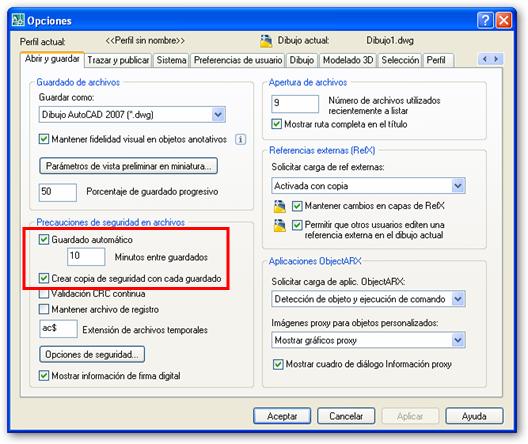
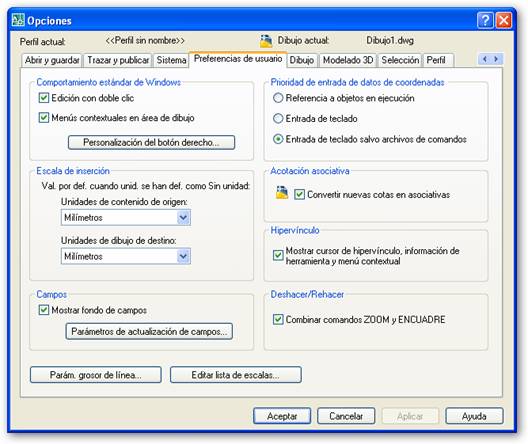
Barras de herramientas.
Otra de las cosas que podemos personalizar son las paletas y las barras de herramientas que podemos visualizar en pantalla. Hay que tener en cuenta que no conviene tener muchas barras visibles, ya que eso reduce el rea de trabajo y por ello deberamos estar siempre con la herramienta Encuadre y Zoom ajustando la vista actual que tengamos en ese momento.
Para ello podemos proceder de dos formas:
Procedimiento 1:
o Posicionar el puntero del ratn sobre cualquiera de las barras ya existentes en pantalla.
o Pulsar el botn derecho del ratn.
o Elegir la barra de herramientas a aÑadir.
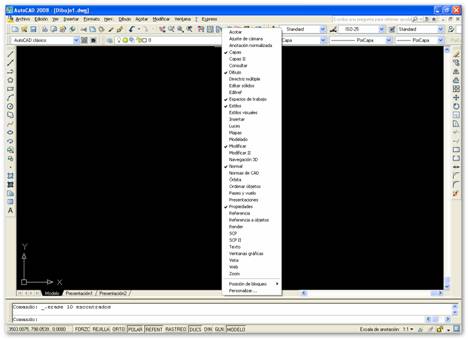
Procedimiento 2:
o Posicionar el puntero del ratn en cualquiera de las zonas grises sin barras de herramientas que haya en pantalla.
o Pulsar el botn de la derecha del ratn.
o Escoger del men contextual que aparece la opcin ACAD y a continuacin la seleccionar la barra de herramientas que se quiera.
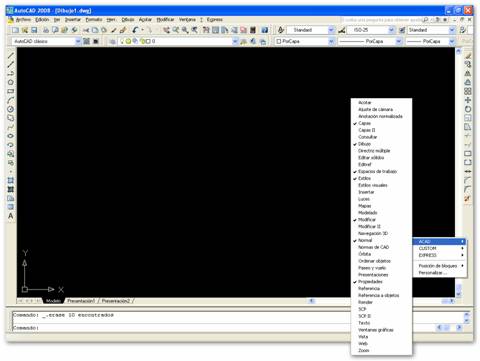
Si por el contrario lo que queremos es quitar alguna de las barras de herramientas existentes, podemos actuar de las siguientes formas:
Procedimiento 1:
o Posicionar el puntero del ratn sobre cualquiera de las barras ya existentes en pantalla.
o Pulsar el botn derecho del ratn.
o Elegir la barra de herramientas que se desea quitar. Recuerda que las que estn visibles en pantalla llevan la marca ( ) en la parte izquierda.
Procedimiento 2:
o Posicionar el puntero del ratn sobre cualquiera parte de la barra que se quiere eliminar y que no sea un botn.
o Pulsar el botn izquierdo del ratn y sin soltar, arrastrar la barra hacia el centro de la pantalla y soltar el botn.
o Finalmente, hacer clic en la cruz de la esquina superior derecha de la barra de herramientas.
Especificacin de unidades, ngulos y escala de dibujo.
Todos los objetos que se dibujan se miden en unidades. Puede elegir entre diversas convenciones comunes para representar el estilo de visualizacin y la precisin de distancias y ngulos en la pantalla.
Antes de comenzar a dibujar, es preciso decidir lo que representar cada unidad de medida en funcin de lo que se pretende diseÑar. A continuacin, el dibujo se crea de acuerdo con dicha convencin. Por ejemplo, una distancia de una unidad puede representar un centmetro, un pie o una milla a escala real.
Determinacin de unidades de medida.
Definicin del formato de las unidades
Es posible precisar el formato de visualizacin de la unidad. Dependiendo del formato indicado, se pueden introducir coordenadas en forma decimal o fraccionada, grados u otro tipo de notacin. Para designar pies y pulgadas, los pies se indican mediante comillas simples ('), como por ejemplo,
No es necesario introducir comillas () para especificar pulgadas.
El tipo de unidad y su precisin se pueden definir en los asistentes Configuracin rpida y Configuracin avanzada y el cuadro de dilogo Control de unidades. Estos parmetros controlan cmo se interpretan las entradas de coordenadas, desfases y distancias, y cmo se muestran coordenadas y distancias.
Es posible escribir coordenadas tridimensionales con los mismos formatos de entrada que las coordenadas bidimensionales: notacin cientfica, decimal, pies y pulgadas I, pies y pulgadas II o fraccionaria.
El formato de unidades empleado para crear y listar objetos, medir distancias y visualizar emplazamientos de coordenadas es distinto de los parmetros de unidades de acotacin utilizados al crear los valores de acotacin.
Conversin de unidades de dibujo
Si se inicia un dibujo con un sistema de medida (imperial o mtrico) y ms tarde se desea cambiar a otro sistema, ser preciso atribuir una escala al dibujo utilizando un factor de conversin con el fin de obtener cotas exactas. Por ejemplo, para convertir pulgadas a milmetros, debe atribuirse una escala al dibujo mediante un factor de 2,54. Para convertir de centmetros a pulgadas, el factor de escala debe ser de 1/2,54 o 0,3937, aproximadamente.
Para establecer el formato y la precisin de las unidades
En el men Formato, seleccione Unidades.
En el cuadro de dilogo Unidades de dibujo, en Longitud, seleccione el formato de unidad y la precisin.
El rea Muestra de salida muestra un ejemplo del formato de unidad con la precisin actual.
Pulse Aceptar.
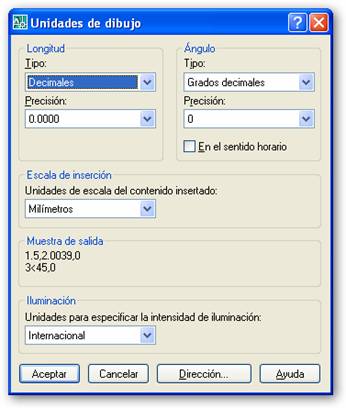 Lnea de comando UNIDADES
Lnea de comando UNIDADES
Para convertir un dibujo de pulgadas a centmetros
En el men Modificar, seleccione Escala.
Tras la solicitud Designar objetos, escriba todo
Se designan todos los objetos del dibujo para atribuirles una escala.
Indique un punto base de
La atribucin de escala se realizar de acuerdo con el origen del sistema de coordenadas universales y el emplazamiento del origen del dibujo permanecer en el origen del SCU.
Introduzca un factor de escala de (una pulgada equivale a
Todos los objetos del dibujo son ahora 2.54 veces ms grandes, de acuerdo con la distancia correspondiente en centmetros.
 Todos los objetos del dibujo son ahora 2.54 veces
ms grandes, de acuerdo con la distancia correspondiente en centmetros.
Todos los objetos del dibujo son ahora 2.54 veces
ms grandes, de acuerdo con la distancia correspondiente en centmetros.
Barra de herramientas: Modificar
Lnea de comando: ESCALA
Para convertir un dibujo de centmetros a pulgadas
En el men Modificar, seleccione Escala.
Tras la solicitud Designar objetos, escriba todo
Se designan todos los objetos del dibujo para atribuirles una escala.
Indique un punto base de
La atribucin de escala es relativa al origen del sistema de coordenadas universales y el emplazamiento del origen del dibujo permanecer en el origen del SCU.
Introduzca un factor de escala de (la inversa de
 Todos los objetos del dibujo son
ahora 2,54 veces ms pequeÑos,
Todos los objetos del dibujo son
ahora 2,54 veces ms pequeÑos,
de acuerdo con la distancia equivalente en pulgadas.
Barra de herramientas: Modificar
Lnea de comando: ESCALA
Definicin de las convenciones de los ngulos.
Se pueden definir convenciones de medida para ngulos de manera que los valores positivos de los ngulos se midan en el sentido de las agujas del reloj o en sentido contrario y el ngulo 0 se pueda definir respecto a cualquier posicin. Asimismo, se pueden indicar los ngulos en grados, radianes o
unidades geodsicas, o en grados, minutos y segundos.
Si se
especifican las coordenadas polares en ngulos geodsicos, se deber indicar la
direccin de stos, es decir, Norte, Sur, Este u Oeste. Por ejemplo, para
especificar las coordenadas de una lnea de propiedad que tiene
@72'8'<n45d20'6'e
Para definir el formato y la precisin de ngulo
En el men Formato, seleccione Unidades.
En el cuadro de dilogo Unidades de dibujo, seleccione un valor para el tipo y la precisin de ngulo.
El rea Muestra de salida ofrece un ejemplo del tipo de ngulo con la precisin actual.
Seleccione Direccin para determinar una direccin de ngulo.
La direccin del ngulo controla el punto desde el que se miden los ngulos y su direccin. El ngulo inicial por defecto, 0 grados, est situado hacia las 3 en punto (o este), y la medida positiva del ngulo se desarrolla en sentido contrario de las agujas del reloj.
Indique las opciones que desea utilizar y escoja Aceptar para salir de cada cuadro de dilogo.
Lnea de comando UNIDADES
|
Politica de confidentialitate | Termeni si conditii de utilizare |

Vizualizari: 719
Importanta: ![]()
Termeni si conditii de utilizare | Contact
© SCRIGROUP 2024 . All rights reserved